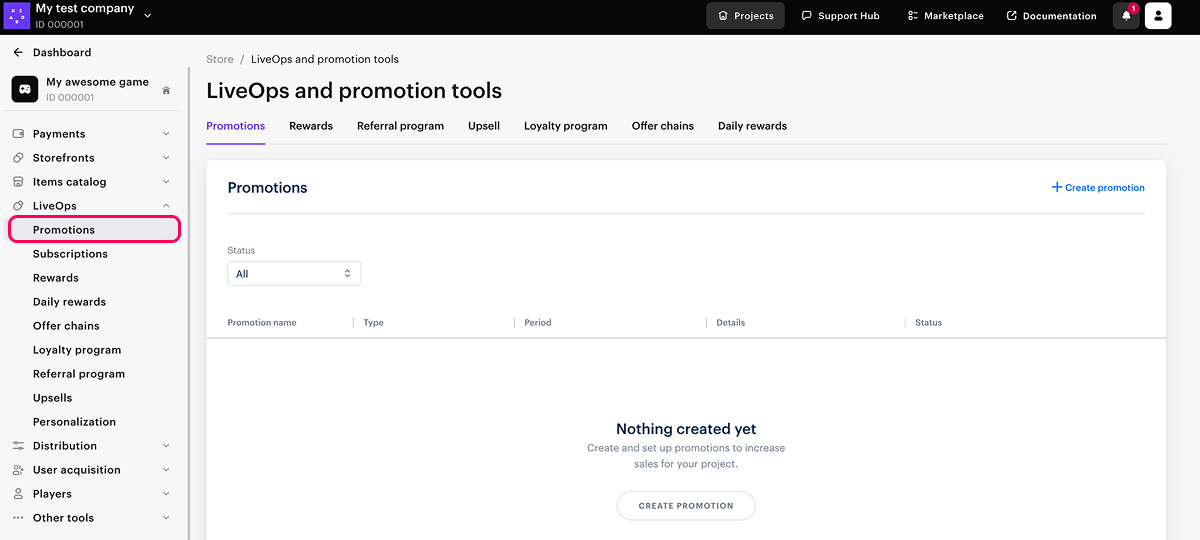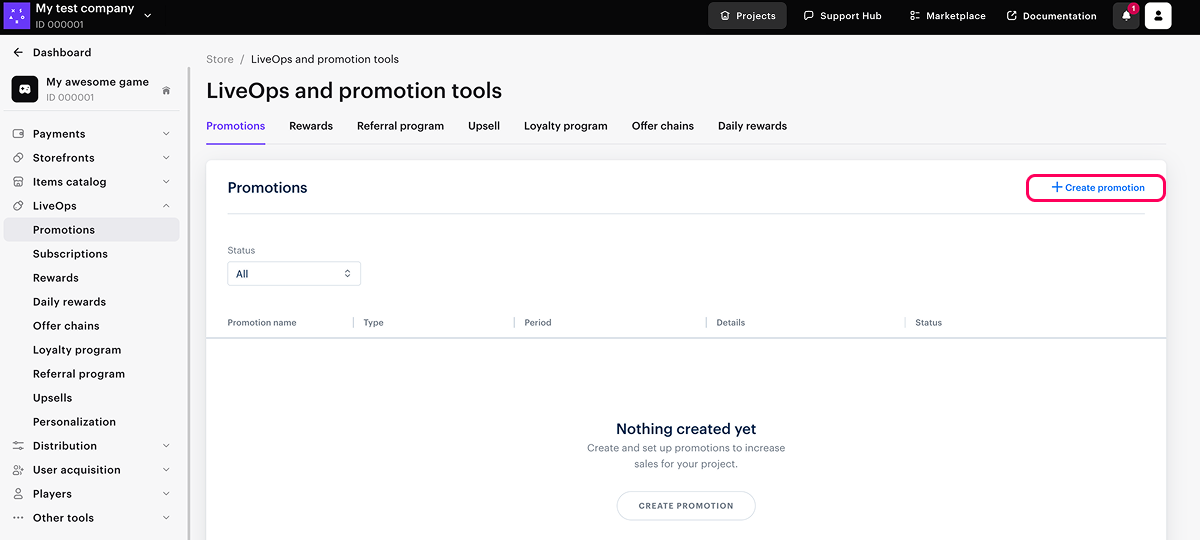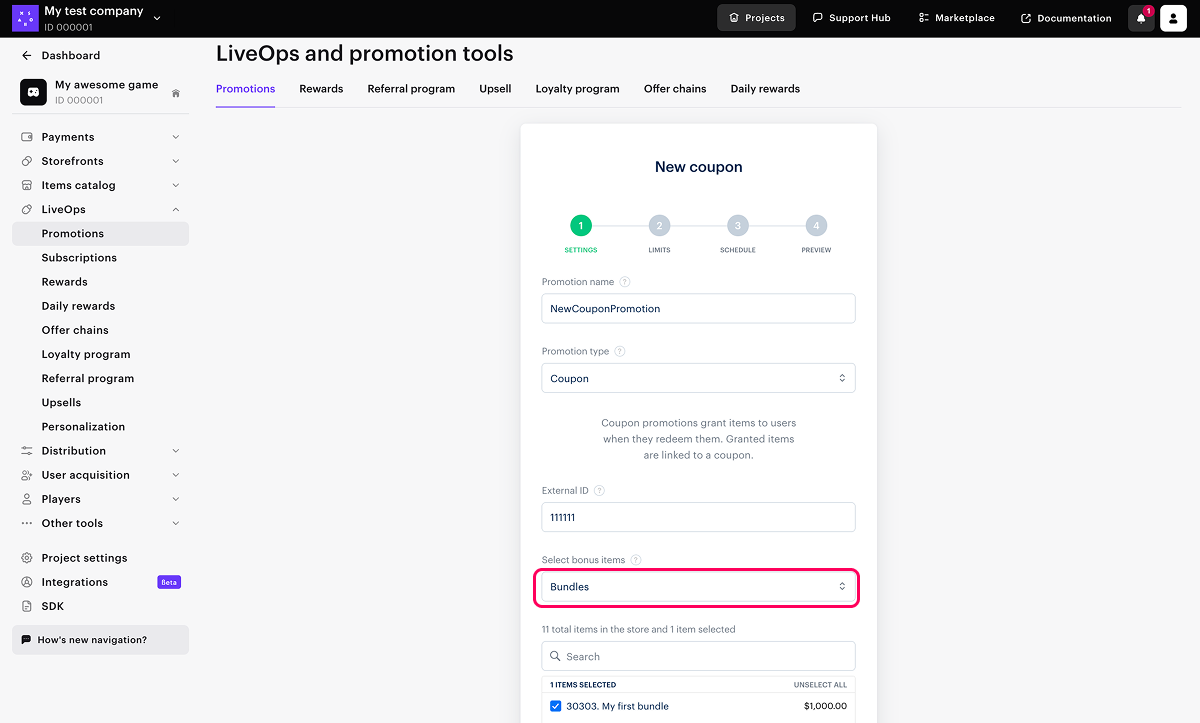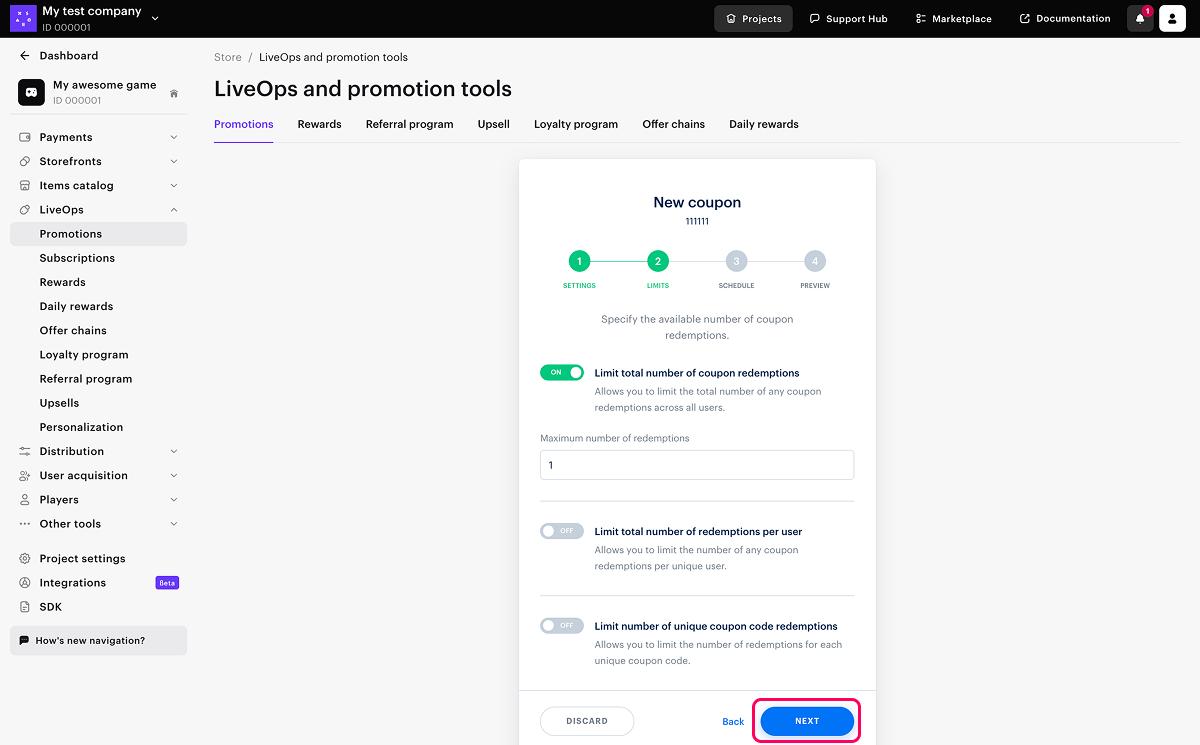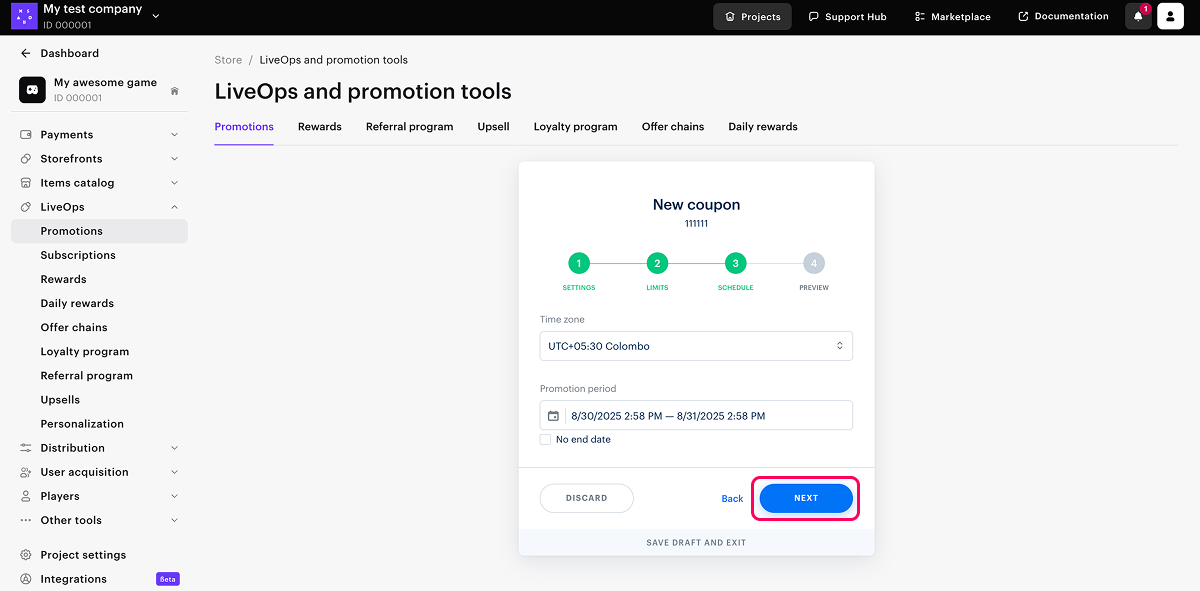プロモーションコードとクーポン
プロモーションコードとクーポンの販促は、ボーナスアイテムを得るためのコードをユーザーに提供するために使用されるマーケティングツールです。ユーザーは、カタログのスペシャルフィールドにプロモーションコードを入力し、それを引き換えることができます。
プロモーションコードは購入時に、クーポンはユーザーがコードを入力した後で利用できます。
個人的設定は、どの認証タイプでも利用できます:ユーザーIDまたはエクソーラログイン経由。
ユーザーフロー
- ユーザーはプロモーションコードブロックがあるランディングページに移動します。

- ユーザーは「ログイン」をクリックし、ユーザーIDまたはエクソーラログインを使用して認証します。
- ユーザーは特別なフィールドにコードを入力し、フィールドの右側にあるボタンをクリックします。
- 以下の場合、モーダルウィンドウが表示されます:
- プロモーションコードをアクティブ化する際 – 割引とボーナスに関する情報が表示されます。
- クーポンを引き換える際 – ユーザーがすでに受け取った割引とボーナスに関する情報が表示されます。
注意
コードが正しくない場合、コードを入力するフィールドの下にエラーが表示されます。
例:引き換えの制限に達しました。
例:引き換えの制限に達しました。
- プロモーションコードプロモーションの場合:
- プロモーションコードを使用して、割引とボーナスアイテムが適用された更新されたカタログが表示されます。
購入前に、ユーザーはプロモーションコードをキャンセルすることができ、その場合、カタログは割引やプロモーションコードのボーナスなしで更新され、表示されます。この場合、プロモーションコードは引き換え済みとはみなされません。
- ユーザーが購入を行うと、その後にプロモーションコードは引き換え済みとみなされます。
プロモーションコードにボーナスアイテムが添付されている場合、それらはユーザーにクレジットされます。
入手方法
サイトにコード引き換えブロックを追加するには:
ウェブショップでセットアップする
サイトにコードを入力するフィールドを表示するには:
- パブリッシャーアカウントでプロジェクトを開き、ストアフロント > ウェブサイトセクションに移動します。
- サイトセクションで、あなたのサイトを選択し、「サイトビルダーを開く」をクリックします。
- 「ブロックを追加」をクリックします。
- プロモーションコードブロックを選択します。
注意
クーポン/プロモーションコードを引き換えるボタンのテキストはデフォルトで「引き換える」です。ボタンのテキストを変更するには、ダブルクリックしてサイトに表示されるテキストを入力します。
パブリッシャーアカウントでのセットアップ
この記事は役に立ちましたか?
ご意見ありがとうございました!
あなたのメッセージを確認し、体験を向上させるために利用させていただきます。誤字脱字などのテキストエラーを見つけましたか? テキストを選択し、Ctrl+Enterを押します。